Lee la descripción general del problema de adware A.akamaihd.net y GoPhoto.it en Mac y obtén instrucciones paso a paso para eliminar y resolver completamente este problema.
Actualización:
Recientemente ha habido un aumento extremadamente importante de programas de adware que actúan más como secuestradores del navegador, ya que desencadenan recomendaciones de descarga de software falsas y redirigen nuestro tráfico web a páginas orientadas a anuncios sin el consentimiento de los usuarios. Rvzr-a.akamaihd.net es un ejemplo del intento de los estafadores en Internet con publicidad poco ética. Sin embargo, lo que hace que este adware especifico sea diferente no es solo su capacidad para afectar a varios navegadores, sino también la contaminación multiplataforma que puede implementar.
Este artículo cubrirá los efectos de a.akamaihd.net al atacar equipos Mac y un proceso de eliminación eficiente aplicable a este escenario. De hecho, una mayoría de los casos de infección se asocian a Windows, pero parece que la plaga no es menos persistente y quizás es aún más difícil de eliminar de las computadoras que ejecutan macOS.
Comencemos analizando lo que este adware le hace a una Mac. No importa si utilizas Firefox, Google Chrome, Safari u otro navegador web personalizado para Mac, el virus te redirige a páginas engañosas o abre nuevas ventanas del navegador con -a.akamaihd.net en el campo URL. Ten en cuenta que la dirección web se puede agregar con diferentes direcciones, lo que significa que el aspecto de estas páginas puede variar. En cualquier caso, las víctimas pueden visualizar recomendaciones persistentes para descargar material sospechoso, como una actualización crítica del navegador, un reproductor multimedia, una herramienta para descargar de videos, siendo el primero el más frecuente entre las "ofertas". Las personas infectadas también se encuentran en un bucle de redireccionamientos repetidos del navegador que conducen a un servicio de búsqueda web falso.
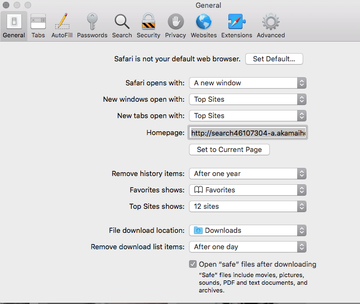
Es importante señalar que Akamaihd.net en sí mismo no es un servicio malicioso. Forma parte de una gran red CDN (red de entrega de contenidos) que utiliza varios servidores en todo el mundo y procesa una gran cantidad de tráfico de Internet. Sin embargo, parece que los operadores de campañas masivas de adware han estado abusando de esta plataforma por mucho tiempo. El juego sucio probablemente se basa en alquilar servidores para rotar estafas en línea en lugar de entregar contenido malicioso. Estas actividades fraudulentas pasan desapercibidas para los mecanismos de filtrado web tradicionales porque el servicio central es legítimo y de buena reputación, lo que explica por qué los malhechores se adhieren a esta controversial cooperación. Sin embargo, no está claro cómo una red tan poderosa podría convertirse en un punto importante de numerosos engaños de Internet que han circulado durante años.
Por lo tanto, se recomienda descargar Combo Cleaner y escanear su sistema en busca de estos archivos obstinados. De esta manera, puede reducir el tiempo de limpieza de horas a minutos.
Descargar ahora Aprenda cómo funciona Combo Cleaner. Si la utilidad detecta código malicioso, deberá comprar una licencia para deshacerse de él.Desde el punto de vista técnico, cuando se trata de Mac, las redirecciones a Rvzr-a.akamaihd.net son un síntoma de la actividad de una extensión del navegador web e instalada por un programa potencialmente no deseado llamado WindowMix o GoPhoto.it. La primera es una conocida aplicación de adware malicioso que se cuela en los sistemas sin autorización y muestra anuncios pop-up mientras redistribuye adicionalmente el tráfico web de los usuarios a los motores de búsqueda falsos. En el último caso se trata de un complemento bastante popular destinado a facilitar la visualización, edición y uso compartido de imágenes en Internet. Si se instala este complemento del navegador, las cosas se volverán frustrantes ya que, junto con el procesamiento de imágenes realmente útil, te encuentras con el desagradable problema de las ventanas emergentes. Básicamente, esto significa que no es realmente Rvzr-a.akamaihd.net lo que necesitas eliminar. El problema es causado por GoPhoto.it, y ese es tu objetivo si estás experimentando los redireccionamientos. El problema es causado por WindowMix, GoPhoto.it u otro adware, y ese es tu objetivo si estás experimentando los redireccionamientos.
Existe otro servicio malicioso que constituye el fraude de Akamaihd.net. Se llama Safe Finder. Esta es una fuente notoria de numerosas estrategias de secuestro de navegador dirigidas a computadoras Mac desde el comienzo de la epidemia. Así es como funciona: primero, un navegador web contaminado con malware reemplaza tu página de inicio predeterminada por una URL similar a search46107304-a.akamaihd.net, con una extensión de aspecto aleatorio:
- am-a.akamaihd.net
- asrv-a.akamaihd.net
- assetsnffrgf-a.akamaihd.net
- cdncache-a.akamaihd.net
- default120617-a.akamaihd.net
- default21076355-a.akamaihd.net
- download-a.akamaihd.net
- fbcdn-dragon-a.akamaihd.net
- fbcdn-gtvideo-a.akamaihd.net
- fbcdn-external-a.akamaihd.net
- fbcdn-sphotos-a-a.akamaihd.net
- lumiere-a.akamaihd.net
- pxlclnmdecom-a.akamaihd.net
- search82298264-a.akamaihd.net
- search8952443-a.akamaihd.net
- search93117247-a.akamaihd.net
- searchinterneat-a.akamaihd.net
- soprod-a.akamaihd.net
- steam-cdn-a.akamaihd.net
- steamuserimages-a.akamaihd.net
- lkysearchds5012-a.akamaihd.net
- lkysearchex1488-a.akamaihd.net
- lkysearchds9437-a-akamaihd.net
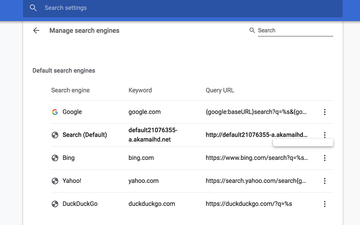
Esta invasión de las preferencias en línea de la víctima implica instancias iterativas de reenvío de tráfico al dominio incorrecto. A partir de ahí, el usuario infectado se redirige automáticamente a un pseudo proveedor de búsqueda, como search.searchpulse.net, search.anysearchmanager.com o search.safefinderformac.com. Todas las consultas realizadas con cualquiera de estos servicios basura conducen a resultados de búsqueda de Yahoo combinados con anuncios en la mitad superior de la página. De esta manera, los vendedores electrónicos deshonestos están monetizando sus actividades dudosas.
La lógica de la contaminación gira en torno al empaquetamiento, un método para promocionar aplicaciones de forma encubierta, de modo que la posible víctima solo sea consciente de un elemento inofensivo y no tenga idea de que tiene compañía. Las actualizaciones falsas de Adobe Flash Player promocionadas mediante ventanas emergentes intrusivas en sitios web maliciosos se encuentran entre los principales puntos de entrada para la amenaza de A.akamaihd.net. Una vez dentro y ejecutándose en una Mac, el código dañino crea instantáneamente una nueva configuración que administra la configuración de navegación de la víctima. Esta táctica hace que sea muy problemático regresar a las preferencias correctas de búsqueda y página de inicio en Safari, Chrome y Firefox. Es por eso que la limpieza de malware solo es efectiva siempre que se elimine el perfil del malware.
No importa a qué variedad del virus Akamaihd.net te enfrentes, la única respuesta efectiva es deshacerse de la infección. La siguiente sección está diseñada para ayudar a los afectados a eliminar el adware y, por lo tanto, a eliminar la ventana emergente y el redireccionamiento para siempre.
Cómo remover el virus de Rvzr-a.akamaihd.net de forma manual
Los pasos aquí mostrados son los que usted tendrá que llevar a cabo para eliminar esta indeseable aplicación. Por favor, asegúrese de seguir las instrucciones en el orden especificado.
• Abra el folder de Utilidades, como se muestra a continuación
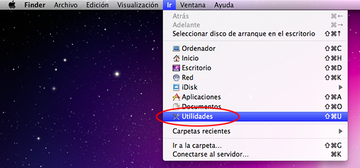
• Localice el Monitor de Actividad en la pantalla y dele doble clic
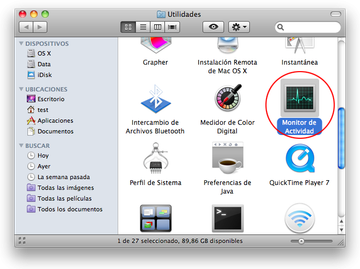
• Bajo el Monitor de Actividades, encuentre la entada para GoPhoto, Safe Finder, WindowMix, selecciónela y de clic en Muestrear Proceso
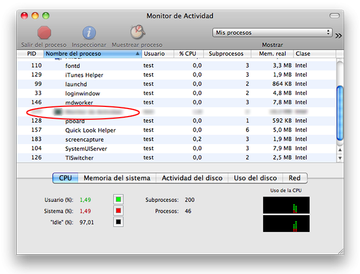
• Aparecerá un dialogo, preguntándole si está seguro de parar el ejecutable de GoPhoto, Safe Finder, WindowMix. Seleccione la opción de Cerrar Forzosamente
• De clic en el botón de Ir de nuevo, pero ahora seleccione Aplicaciones
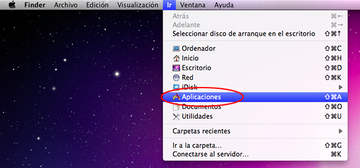
• Encuentre la entrada de GoPhoto, Safe Finder, WindowMix en la interfaz, de clic derecho y seleccione Trasladar a la Papelera. Si se requiere una contraseña de usuario, adelante e ingrésela
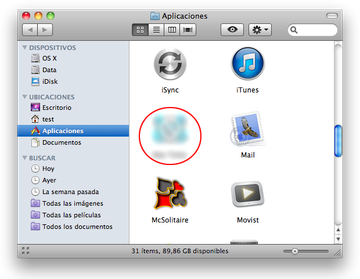
• Ahora vaya al Menú de Apple y seleccione la opción de Preferencias del Sistema
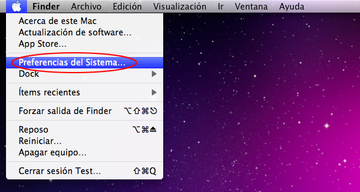
• Seleccione Cuentas y de clic en el botón de Arranque. El sistema le mostrará una lista con una serie de programas que se abrirán al prender la Mac. Encuentre el GoPhoto, WindowMix, Safe Finder, SearchPulse y de clic en el botón de “-“
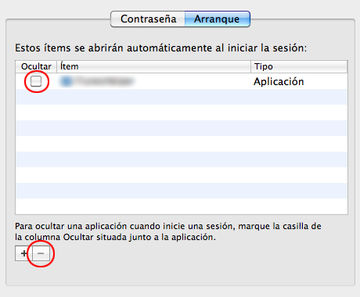
Eliminar a.akamaihd.net en el navegador web en Mac
Antes que nada, la configuración del navegador web controlada por el virus a.akamaihd.net debe restablecerse a sus valores predeterminados. Aunque esto eliminará la mayoría de tus personalizaciones, el historial de navegación web y todos los datos temporales almacenados por los sitios web, la intromisión maliciosa también debe terminarse. La descripción general de los pasos para completar este procedimiento es la siguiente:
- Eliminar el virus de a.akamaihd.net de Safari
Abre el navegador e ingresa al menú de Safari. Selecciona Preferencias en la lista desplegable.
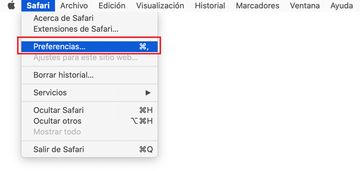
Cuando aparezca la pantalla de Preferencias, haz clic en la pestaña Avanzado y activa la opción "Mostrar el menú Desarrollo en la barra de menús".

Ahora que la entrada de Desarrollo se ha agregado al menú Safari, expándela y haz clic en Vaciar memorias caché.
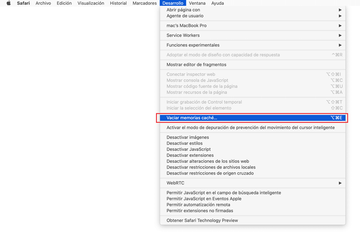
Ahora selecciona Historial en el menú de Safari y haz clic en Borrar historial en la lista desplegable.
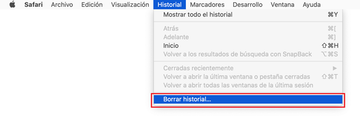
Safari mostrará en pantalla un cuadro de diálogo que te pedirá que especifiques el período de tiempo al que se aplicará esta acción. Selecciona todo el historial para garantizar un efecto máximo. Haz clic en el botón Borrar historial para confirmar y salir.
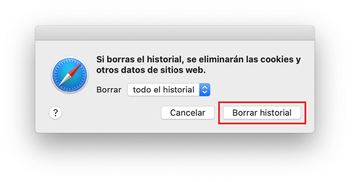
Regresa a las Preferencias de Safari y presiona la pestaña Privacidad en la parte superior. Encuentra la opción que dice Gestionar datos de sitios web y haz clic en ella.
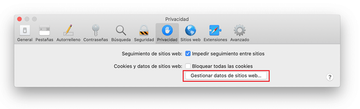
El navegador mostrará una pantalla de seguimiento que enlista los sitios web que han almacenado datos sobre tus actividades en Internet. Este cuadro de diálogo incluye una breve descripción de lo que hace la eliminación: es posible que se cierre la sesión de algunos servicios y encuentres otros cambios en el comportamiento del sitio web después del procedimiento. Si estás de acuerdo con eso, continúa y haz clic en el botón Eliminar todo.

Reiniciar Safari.
- Eliminar a.akamaihd.net de Google Chrome
Abre Chrome, haz clic en el icono de Personalizar y controlar Google Chrome (⁝) en la parte superior derecha de la ventana, y selecciona Configuración en el menú desplegable.
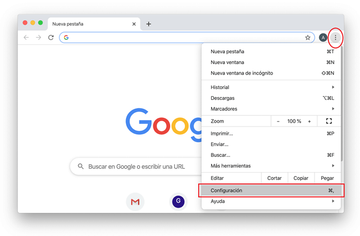
Cuando estés en el panel de Configuración, selecciona Configuración avanzada.
Desplázate hacia abajo hasta la sección de Restablecer configuración.
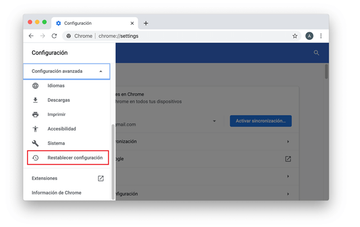
Confirma el restablecimiento de Chrome en el cuadro de diálogo que aparecerá. Cuando se complete el procedimiento, reinicia el navegador y verifica si hay actividad de malware.
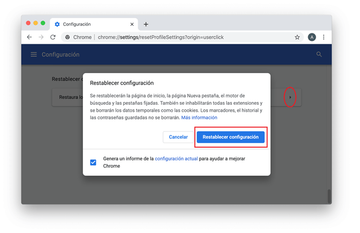
- Eliminar el virus a.akamaihd.net de Mozilla Firefox
Abre Firefox e ingresa a Ayuda - Información para solucionar problemas (o escribe about:support en la barra URL y presiona Enter).
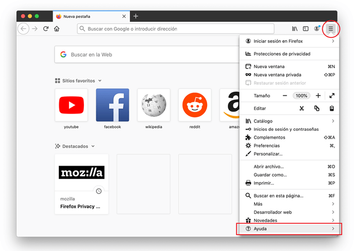
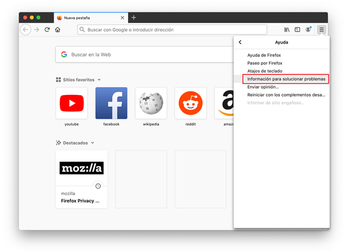
Cuando estés en la pantalla Información para solucionar problemas, haz clic en el botón Restablecer Firefox.
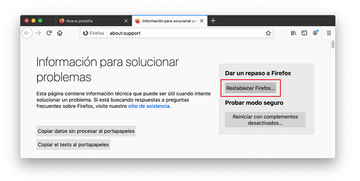
Confirma los cambios y reinicia Firefox.
Use la herramienta automática para desinstalar el virus de Akamaihd.net de su Mac
La aplicación de mantenimiento y seguridad de Mac llamada Combo Cleaner es una herramienta integral para detectar y eliminar el virus a.akamaihd.net. Esta técnica tiene beneficios importantes sobre la limpieza manual, ya que la utilidad obtiene actualizaciones cada hora y puede detectar con precisión incluso las infecciones más recientes del sistema Mac.
Además, la solución automática encontrará los archivos nucleares del malware en la estructura del sistema, lo que de otro modo podría ser muy difícil de localizar. Este es un tutorial para solucionar el problema de a.akamaihd.net con Combo Cleaner:
Descargar el instalador de Combo Cleaner. Cuando termine de descargarse, haz doble clic en el archivo combocleaner.dmg y sigue las instrucciones para instalar la herramienta en tu Mac.
Al descargar cualquier aplicación recomendada en este sitio web, aceptas nuestros Términos y Condiciones nuestra Política de Privacidad. El escáner gratuito verifica si tu Mac está infectada. Para deshacerse del malware, necesitas comprar la versión Premium de Combo Cleaner.
Abre la aplicación desde tu Launchpad y permite que ejecute la actualización de la base de datos de malware para asegurarse de que pueda identificar las últimas amenazas.
Haga clic en el botón Start Combo Scan para verificar que tu Mac no tenga actividades maliciosas ni problemas de rendimiento.

Examina los resultados del escaneo. Si el informe dice "No hay amenazas", entonces estás en el camino correcto con la limpieza manual y puedes proceder de forma segura a limpiar el navegador web que pueda continuar actuando mal debido a los efectos posteriores del ataque de malware (consulta las instrucciones anteriores).

En caso de que Combo Cleaner haya detectado código malicioso, haz clic en el botón Eliminar Elementos Seleccionados y permite que la utilidad elimine la amenaza a.akamaihd.net junto con cualquier otro virus, programas PUP (programas potencialmente no deseados) o archivos basura que no pertenecen a tu sistema Mac.

Una vez que te haya asegurado de que la aplicación maliciosa está desinstalada, la solución de problemas con respecto al navegador aún puede estar en tu lista de tareas pendientes. Si tu navegador preferido se ve afectado, recurre a la sección anterior de este tutorial para obtener de nuevo una navegación web sin problemas.
Preguntas frecuentes
¿Para qué se utiliza Akamaihd.net?
Akamaihd es una red de entrega de contenido con una infraestructura compleja de servidores distribuidos en todo el mundo. Sus servicios son utilizados por grandes corporaciones y propietarios de sitios web. Uno de los beneficios clave de esta cooperación es la de aumentar la velocidad de carga del sitio gracias a la optimización de la entrega de contenido en línea en función de la ubicación geográfica del visitante.
Akamaihd net es, sin duda, una plataforma legítima impulsada y confiada por numerosas empresas y web masters. Sin embargo, también parece ser parte de los fraudes de adware y apropiación de navegadores a gran escala perpetrados por ciberdelincuentes. El hecho de que el servicio tenga una sólida reputación permite que estas campañas se mantengan en funcionamiento durante años sin que se eliminen. Cómo logran manipular los controles y verificaciones de la CDN sigue siendo una pregunta que aún no se ha respondido.
¿Qué es Pxlclnmdecom a Akamaihd?
Pxlclnmdecom a Akamaihd es la forma en que los usuarios se refieren a un fraude generalizado de redireccionamiento del navegador actualmente activo. De hecho, la URL que encuentran las víctimas en su barra de direcciones durante la apropiación es pxlclnmdecom-a.akamaihd.net. A la cadena le sigue una extensión que indica los identificadores de una subcampaña maliciosa. Este dominio es un punto de tránsito que redirige el navegador web contaminado a páginas de actualización de software falsas, anuncios spam, estafas de soporte técnico o proveedores de búsqueda no autorizados.
¿Se pueden hackear equipos MacOS?
Cualquier sistema electrónico con conexión a Internet puede ser hackeado, al igual que las Mac. Sin embargo, en el caso del virus Akamaihd.net, el ataque no es realmente un hack en el sentido tradicional. Sus operadores no pueden controlar las computadoras plagadas de forma remota o causar daños similares. En cambio, una vez que la infección está adentro, se ejecuta de forma autónoma de acuerdo con un conjunto predefinido de instrucciones. Invoca una serie de comandos para cambiar las preferencias de navegación de la víctima y reorganizar la rutina normal de navegación web. Esta interferencia no provoca efectos severos, pero es una molestia que impide que las personas contaminadas usen sus computadoras sin engorros. En general, la piratería clásica es probablemente algo marginal en el entorno macOS, pero el malware de Mac es definitivamente real y está aquí para quedarse.
¿Qué es Akamaihd net en iPhone?
Como se menciona en la guía anterior, el virus Akamaihd.net es multi-navegador y multiplataforma. Significa que los iPhone son tan susceptibles al ataque como las computadoras portátiles y de escritorio, aunque el problema de las infecciones móviles no es tan común. La lógica es la misma: la plaga generalmente entra en un iPhone a través de instalaciones infectadas promovidas en tiendas de aplicaciones no certificadas. Una vez dentro, este modifica la configuración personalizada de Internet para dirigir el tráfico a las fuentes maliciosas afiliadas. Si has descubierto una anomalía de este tipo en tu dispositivo iOS, la solución suele ser una cuestión de borrar cachés, historial y datos en el navegador web afectado.
